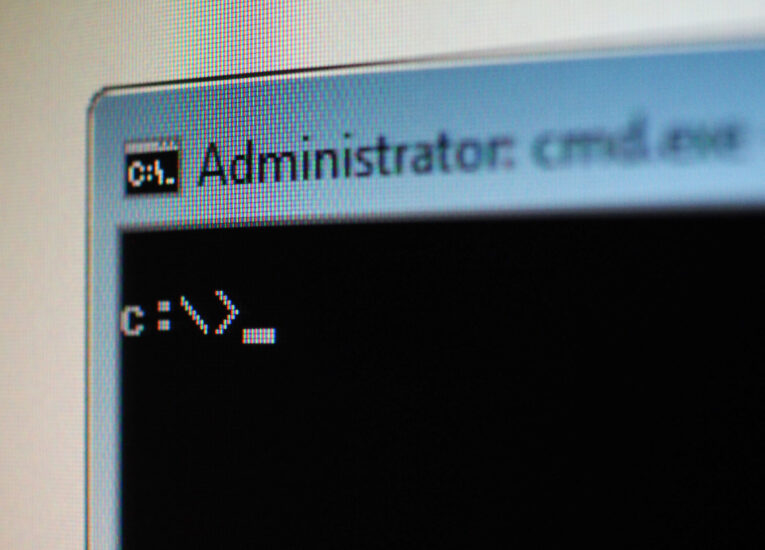Najpopularniejsze komendy wiersza poleceń w Windowsie
Ostatnia aktualizacja 2 lutego, 2024
W środowisku Windowsa wiersz poleceń odgrywa główną rolę w wykonywaniu różnych zadań administracyjnych i automatyzacji. Dzięki swojej elastyczności stał się nieodzownym narzędziem dla profesjonalistów IT, programistów, a także zwykłych użytkowników, pragnących głębiej eksplorować możliwości swoich komputerów. Poniżej przedstawiamy przegląd najpopularniejszych komend, które ułatwiają zarządzanie systemem, diagnostykę oraz szybkie wykonywanie zadań.
Wiersz poleceń – komendy podstawowe
Wchodząc głębiej w świat wiersza poleceń Windows, warto zacząć od poznania podstawowych komend, które są fundamentem dla dalszej, bardziej zaawansowanej pracy z systemem.
Umożliwiają one wykonanie prostych operacji, np. przeglądanie zawartości dysków, zmianę bieżącego katalogu, czy też sprawdzenie adresu IP komputera. Dzięki nim nawet osoby nieposiadające zaawansowanej wiedzy informatycznej mogą z łatwością poruszać się po strukturze katalogów i zarządzać plikami.
Poniżej przedstawiamy kilka podstawowych komend, które każdy użytkownik Windowsa powinien znać.
- dir – wyświetla listę plików i folderów w bieżącym katalogu. Jest to jedna z najprostszych komend, pozwalająca na szybkie przeglądanie zawartości dysku.
- cd – zmienia bieżący katalog na inny. Ta komenda jest niezbędna do nawigacji po strukturze folderów systemu Windows.
- cls – czyści ekran wiersza poleceń, pozwalając na utrzymanie porządku i lepszą organizację pracy.
- ipconfig – wyświetla konfigurację interfejsów sieciowych komputera, w tym adresy IP. To niezbędne narzędzie do diagnozowania połączeń sieciowych.
- ping – sprawdza dostępność hosta w sieci. Jest to podstawowe narzędzie do testowania i diagnozowania problemów z siecią.
Zarządzanie plikami i folderami
Za pomocą wiersza poleceń możesz efektywnie zarządzać danymi bez konieczności korzystania z graficznego interfejsu użytkownika. Dzięki różnorodności komend dostępnych w systemie Windows, można łatwo kopiować, przenosić, zmieniać nazwy czy usuwać pliki i foldery.
Poniżej przedstawiamy bardziej szczegółowy przegląd przydatnych komend, które każdy użytkownik powinien znać, by sprawnie zarządzać swoimi plikami i folderami.
- copy – kopiuje pliki z jednego miejsca do drugiego. Umożliwia szybkie tworzenie kopii zapasowych ważnych dokumentów. Przykład:
copy plik.txt D:\Backupskopiuje plik.txt do folderu Backup na dysku D. - del – usuwa jeden lub więcej plików. Dzięki tej komendzie można szybko oczyścić przestrzeń na dysku z niepotrzebnych plików. Przykład:
del stary_plik.txtusunie plik o nazwie stary_plik.txt. - move – przenosi pliki i foldery z jednego miejsca do innego. Ta komenda jest szczególnie przydatna, gdy chcemy zmienić lokalizację danych bez konieczności ich kopiowania i usuwania. Przykład:
move dokument.txt D:\NoweDokumentyprzeniesie dokument.txt do folderu NoweDokumenty na dysku D. - ren lub rename – zmienia nazwę pliku lub folderu. To prosta metoda na aktualizowanie nazw plików bez zmiany ich lokalizacji czy zawartości. Przykład:
ren stary_dokument.txt nowy_dokument.txtzmieni nazwę pliku stary_dokument.txt na nowy_dokument.txt. - mkdir lub md – tworzy nowy folder. Dzięki tej komendzie można szybko organizować pliki, tworząc nowe katalogi. Przykład:
mkdir NowyFolderstworzy nowy folder o nazwie NowyFolder w bieżącej lokalizacji. - rmdir lub rd – usuwa folder wraz z jego zawartością. Należy używać tej komendy z ostrożnością, aby nie usunąć ważnych danych. Przykład:
rmdir /S /Q NiepotrzebnyFolderbezpiecznie usunie folder NiepotrzebnyFolder i całą jego zawartość, nie pytając o potwierdzenie.
Opanowanie tych komend znacząco rozszerza możliwości użytkowników w zakresie zarządzania plikami i folderami w systemie Windows. Dzięki nim można nie tylko utrzymać porządek w swoich danych, ale również automatyzować wiele codziennych zadań, takich jak backup czy reorganizacja struktury katalogów.
Czytaj także: